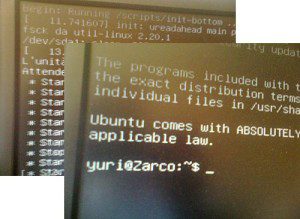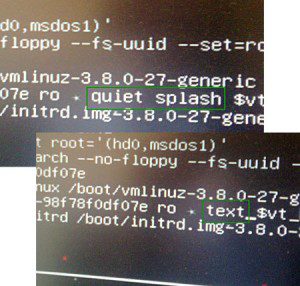Ecco il semplice metodo che permette di fare il boot in modalità testuale su Ubuntu Linux, da shell, può sembrare strano ma non sono rare le volte che può servire.
Sopratutto chi dentro di se è un geek a cui piace smanettare con il computer e connetterlo a vari dispositivi sa che con un computer basato su Linux si può fare di tutto, un vero e proprio server online, o, per uso domestico/aziendale un NAS, un dispositivo in rete dove si possono immagazzinare files un server per lo streaming e molto altro.
Nelle situazioni appena citate ed in altre circostanze simili è inutile avviare il server grafico (server X), sono risorse di sistema sprecate, leggermente anche elettricità, se si utilizza Ubuntu avviare totalmente il computer, in modalità testuale ma non il server X è molto facile.
Come avviare Ubuntu ma non l'interfaccia grafica
Come varie volte ho detto, come ad esempio nell'articolo dove indico come ripristinare il server X la modalità testuale di Linux è nel "runlevel 3", non "init 3", però, su Ubuntu dato che c'è upstart che permette di velocizzare l'avvio di Linux unendo servizi (lo fa in automatico) non si può cambiare runlevel da shell, questa frammentazione tra le varie distribuzioni può essere un problema sopratutto per i nuovi utenti che cercano informazioni ma è anche giusto che ci sia per differenziare le varie distribuzioni e per renderle con caratteristiche diverse l'una dall'altra.
Per ovviare il fatto che i vari runlevel si eseguono contemporaneamente, quindi non si può passare direttamente al runlevel 3, su Ubuntu, basta solamente riferire al sistema che non si vuole l'interfaccia grafica direttamente nella fase di boot, ovvero tramite Grub, per fare il boot con la modalità testuale la prima cosa da fare è quindi riavviare il computer, e, premere il tasto "e" che sta per "edit" appena visualizzerete il menu di Grub, cercare la stringa con cui Grub avvia Ubuntu (solitamente la prima) e dovrete solamente cancellare quiet splash e digitare al suo posto text:
Premendo F10 il sistema si avvierà in modalità testuale, ma, se volete e/o se vi servisse digitando startx dopo aver fatto login entrerete in modalità grafica.
Concludo dicendo che quanto scritto, ovvero la modifica di Grub per avviare Ubuntu in modalità testuale non è una modifica permanente, nel caso vi servisse spesso usare la modalità testuale su Ubuntu potete modificare Grub aggiungendogli una voce copiando il parametro di avvio del kernel che usate di solito e modificandolo come ho riferito in questo articolo, che ne dite, vi sarà utile?